iOS 應用小技巧:iPhone 行事曆被綁架了?這招快速取消訂閱行事曆!(最新 iOS 14 適用)
不時就會有些 iPhone 用戶反映,發現自己的 iOS 行事曆看到陌生的行程、行事曆,這些很可能是過去在某些網頁不小心按到了「訂閱行事曆」,因此將一些帶有廣告行事曆夾帶在自己的行事曆中,有的不時還會跳出通知提醒造成用戶的困擾。然而這類垃圾訊息的廣告行事曆也不是最近才出現。
隨著最近 iOS 14 正式版更新釋出,在取消、刪除行事曆的設定位置略有改變,這篇就來教教各位如何快速取消它吧!
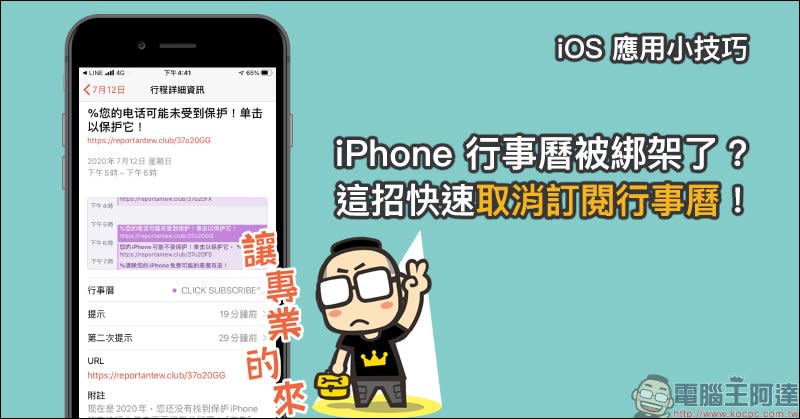
iOS 應用小技巧:iPhone 行事曆被綁架了?這招快速取消訂閱行事曆!(最新 iOS 14 適用)
除了有些人偏好「Google 日曆」,對於 iOS 用戶來說也有不少人還是慣用 Apple 自家的行事曆 App 。用戶除了能在行事曆自行新增行程,也可在網路上找到許多善心人士釋出的行事曆(例如每年的國定假日行事曆)。然而,有時在訂閱行事曆完後悔想取消訂閱、或者不慎接觸到垃圾訊息的行事曆,本篇接下來會分享該如何簡單移除它。

筆者先以網路上找到的「正常」行事曆進行示範,訂閱的行事曆就像一個獨立的行事曆一併整理在同個行事曆 App ,用戶可透過不同的顏色設定方便自己區分各個行程內容。如果不想要再看到它,除了能在 App 隱藏行事曆,也可以更乾脆地直接將行事曆刪掉。
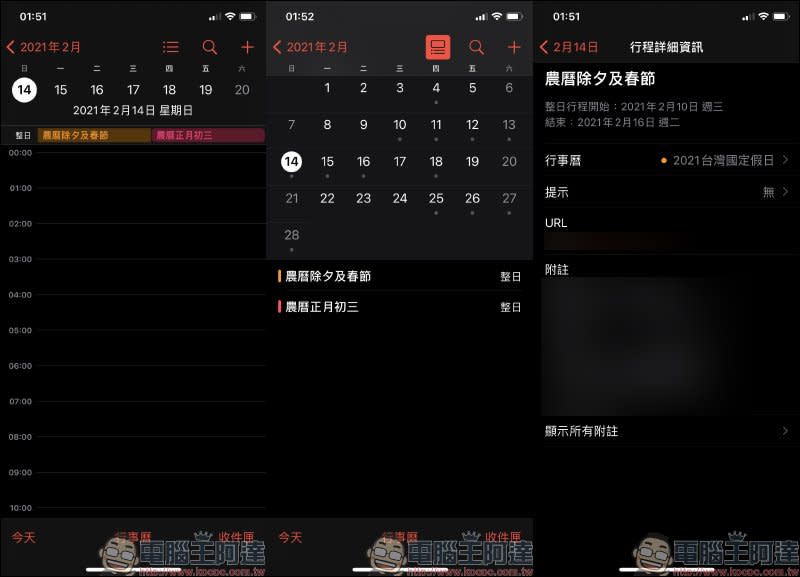
要取消訂閱行事曆的步驟其實比各位想像得還要簡單許多,不過最新的 iOS 14 和過去在 iOS 13 ,設定路徑略有差別。
以目前最新的 iOS 14 為例,用戶先開啟「設定」接著能分別在「郵件」或「行事曆」找到「帳號」選項(iOS 13 路徑則為「設定」>「密碼與帳號」):
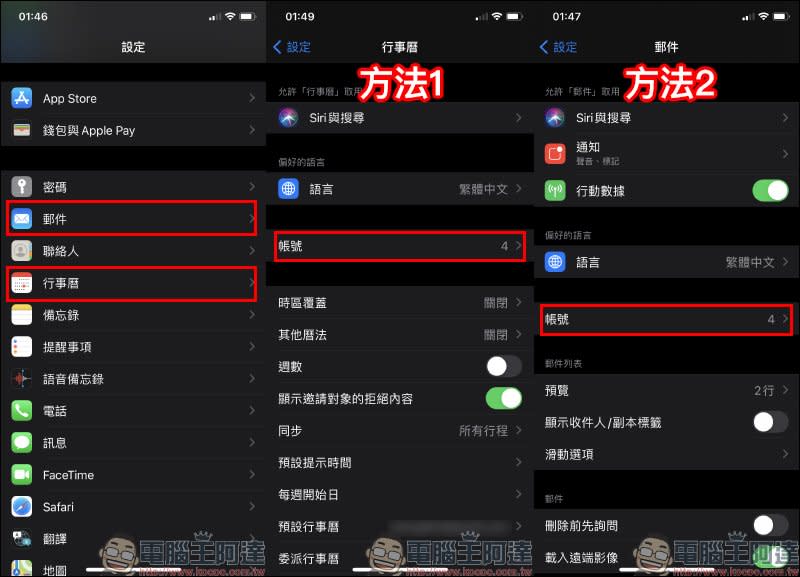
進入「帳號」頁面後,點選「以訂閱的行事曆」進入,找到要刪除的那個行事曆,並選擇「刪除帳號」即可:
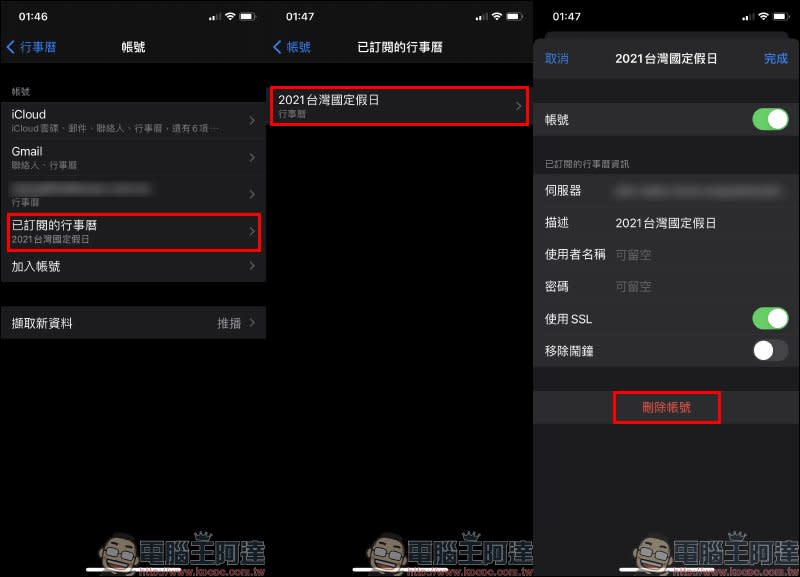

如此一來,就可以輕鬆將在行事曆 App 訂閱的行事曆給移除掉囉!最後也要提醒各位,平時在各個網站看到不明的彈出視窗寫著「要訂閱行事曆XXX」嗎?按下訂閱前最好先再次確認這不明的行事曆是否有問題。
當不小心已經手滑將行事曆訂閱也不必擔心,只要記住不要隨意點選行事曆行程中的網址,就能避免自己接觸到這些詐騙網站。

 Yahoo奇摩運動
Yahoo奇摩運動 